Приведем несколько простых правил формирования запроса в поисковой системе Яндекс.
Ключевые слова в запросе следует писать строчными (маленькими) буквами.
Это обеспечит поиск всех ключевых слов, а не только тех, которые начинаются с прописной буквы.
При поиске учитываются все формы слова по правилам русского языка, независимо от формы слова в запросе.
Например, если в запросе было указано слово «знаю», то условию поиска будут удовлетворять и слова «знаем», «знаете» и т. п.
Для поиска устойчивого словосочетания следует заключить слова в кавычки.
Например, «фарфоровая посуда».
Для поиска по точной словоформе перед словом надо поставить восклицательный знак.
Например, для поиска слова «сентябрь» в родительном падеже следует написать «!сентября».
Для поиска внутри одного предложения слова в запросе разделяют пробелом или знаком &
Например, «приключенческий роман» или «приключенческий&роман». Несколько набранных в запросе слов, разделенных пробелами, означают, что все они должны входить в одно предложение искомого документа.
Если вы хотите, чтобы были отобраны только те документы, в которых встретилось каждое слово, указанное в запросе, поставьте перед каждым из них знак плюс «+». Если вы, наоборот, хотите исключить какие-либо слова из результата поиска, поставьте перед этим словом минус «-». Знаки « + » и «-» надо писать через пробел от предыдущего и слитно со следующим словом.
Например, по запросу «Волга -автомобиль» будут найдены документы, в которых есть слово «Волга» и нет слова «автомобиль».
При поиске синонимов или близких по значению слов между словами можно поставить вертикальную черту «|».
Например, по запросу «ребенок | малыш | младенец» будут найдены документы с любым из этих слов.
Вместо одного слова в запросе можно подставить целое выражение. Для этого его надо взять в скобки
Например, «(ребенок | малыш | дети | младенец) +(уход | воспитание)».
Знак «~» (тильда) позволяет найти документы с предложением, содержащим первое слово, но не содержащим второе.
Например, по запросу «книги ~ магазин» будут найдены все документы, содержащие слово «книги», рядом с которым (в пределах предложения) нет слова «магазин».
Если оператор повторяется один раз (например, & или ~), поиск производится в пределах предложения. Двойной оператор (&&,~~) задает поиск в пределах документа.
Например, по запросу «рак ~~ астрология» будут найдены документы со словом «рак», не относящиеся к астрологии.
Вернемся к примеру с аквариумными рыбками. После прочтения нескольких предлагаемых поисковой системой документов становится понятно, что поиск информации в Интернете следует начинать не с выбора аквариумных рыбок. Аквариум – сложная биологическая система, создание и поддержание которой требует специальных знаний, времени и серьезных капиталовложений.
На основании полученной информации человек, производящий поиск в Интернете, может кардинально изменить стратегию дальнейшего поиска, приняв решение изучить специальную литературу, относящуюся к исследуемому вопросу.
Для поиска литературы или полнотекстовых документов возможен следующий запрос:
«+(аквариум | аквариумист | аквариумистика) +начинающим +(советы | литература) +(статья | тезис | полнотекстовый) -(цена | магазин | доставка | каталог)».
После обработки запроса поисковой машиной результат оказался весьма успешным. Уже первые ссылки приводят к искомым документам.
Теперь можно подытожить результаты поиска, сделать определенные выводы и принять решение о возможных действиях:
- Прекратить дальнейший поиск, так как в силу различных причин содержание аквариума вам не под силу.
- Прочитать предлагаемые статьи и приступить к устройству аквариума.
- Поискать материалы о хомячках или волнистых попугайчиках.
Вопросы.
1. Какой вид поиска является самым быстрым и надежным?
2. Где пользователь может найти адреса Web-страниц?
3. Каково основное назначение поисковой системы?
4. Из каких частей состоит поисковая система?
5. Какие поисковые системы вы знаете?
6. Какова технология поиска по рубрикатору поисковой системы?
7. Какова технология поиска по ключевым словам?
8. Когда в критерии поиска надо задавать + или -?
9. Какие критерии поиска в Яндексе заданы следующей фразой:
(няня|воспитатель|гувернантка)++(уход|воспитание|присмотр)
?
10. Что означает удвоение знака (~~ или ++) при формировании сложного запроса?
Задание.
Задание 1. Поиск по каталогам.
Пользуясь каталогом поисковой системы, найдите следующую информацию (по указанию учителя):
1. Текст песни популярной музыкальной группы
2. Репертуар Мариинского театра на текущую неделю
3. Характеристики последней модели мобильного телефона известной фирмы (по вашему выбору)
4. Рецепт приготовления украинского борща с галушками
5. Долгосрочный прогноз погоды в вашем регионе (не менее чем на 10 дней)
6. Фотография любимого исполнителя современной песни
7. Примерная стоимость мультимедийного компьютера (прайс)
8. Информация о вакансиях на должность секретаря в вашем регионе или городе
9. Гороскоп своего знака зодиака на текущий день
По результатам поиска составьте письменный отчет в Word: представьте в документе найденный, скопированный и отформатированный материал. Предъявите отчет учителю.
Задание 2. Формирование запроса по точному названию или цитате.
Вам известно точное название документа, например «Гигиенические требования к персональным электронно-вычислительным машинам и организации работы». Сформулируйте запрос для поиска в Интернете полного текста документа.
Результат поиска сохраните в своей папке. Предъявите учителю.
Задание 3. Формирование сложных запросов.
- В любой поисковой системе составьте запрос для поиска информации о русской бане. Исключите предложения об услугах, рекламу банных принадлежностей и прочую рекламу. Сосредоточьте поиск на влиянии русской бани на организм.
- Составьте сложный запрос на поиск информации по уходу за домашними кошками. Исключите из поиска крупных кошек (например, львов), а также предложения о покупке, продаже, фотографии для обоев и т. п.
- Текст запроса и результат поиска оформите в Word и представьте учителю.
Задание 4. Тематический поиск.
Всеми известными вам способами выполните поиск в Интернете информации по истории развития вычислительной техники. Поиск производите по различным направлениям: историческая обстановка, техника, личности. Результаты поиска оформите в виде презентации. Используйте в презентации многоступенчатой оглавление в виде гиперссылок.
Многие пользователи поисковой системы Google прибегая к её помощи замечают, что зачастую с первого раза не всегда удается найти нужную вам информацию. Возможно пользователи считают что это недостатки самой поисковой системы, однако это не всегда так. Иногда для того чтобы найти весьма специфическую информацию, нужно прибегать к помощи специальным инструментам (операторам) данной поисковой системы.

Как правильно искать в Google?
Для начала, не стоит забывать что алгоритм выдачи Google нечувствителен к регистру, проще говоря если вы введёте в запрос «Россия» или «россия» то результат поиска не изменится. Однако данный поисковик весьма чувствителен к алгоритму поисковых операторов, именно по этой причине результаты поиска по запросам «Windows OR Linux» и «Windows or Linux» могут координально отличаться.
Следующие, что стоит учитывать, это то что поисковик Google не учитывает многие слова – связки, например, такие как «и», «а», «но» и подобные. По этой причине результат поисковой выдачи никак не зависит от их употребления.
В – третьих, для того чтобы правильно искать в этом поисковике, следует помнить о наличии определенных операторов (символы или слова уточняющие поиск) и научиться ими пользоваться.
Такими операторами, пользуется не только Google, но и другие поисковики, например, Yandex.

Итак, операторы Google которые помогут вам в поиске нужной информации:
«+»
– лучше использовать тогда, когда нужно найти документы содержащие более двух слов, к примеру, «SEO + инструменты».
«-»
– нужно использовать для исключения из выдачи документов, содержащих какое – нибудь слово например, «напитки – безалкогольные». В таком случае поисковик найдет исключительно алкогольные напитки.
«OR»
– необходим для поиска документов, содержащих одно из нескольких слов, к примеру, «женщина OR девушка».
«“”»
– нужно для того, чтобы найти документы, в которых есть определенная фраза в таком же виде, в каком она используется в качестве поискового запроса, например «купить телевизор Тверь»
«~»
– необходим для поиска синонимов слов, которые указаны в запросе, например, «имиджевые ~ смартфоны».
«..»
– используется в том случае, если необходимо найти документы в которых содержатся числовые значения в указанных интервалах, например «300…500 рублей в сутки».
Существуют и более популярные операторы Google для правильного поиска, среди которых среднестатистическому пользователю этой поисковой системы могут потребоваться следующие.
«daterange:»
– нужен для поиска документов созданных в определенный промежуток времени, к примеру, «пожар в Киеве daterange:20092011-21102010».
«filetype:»
– используется при поиске ссылок на документ определенного типа, например, «автобиография Солженицына filetype:rtf».
«site:»
– нужен для того, чтобы отыскать все страницы нужного вам сайта или страницы сайта, содержащих определенное слово, например, «site:dirfreesoft.ru антивирус».
«phonebook:»
– весьма нужный оператор, который ищет телефонные номера по указанным параметрам, к примеру, «phonebook: гостиницы Омск».
Оказывается не так уж и сложно искать в Google правильно если знаешь как.

Как правильно искать в Yandex?
Ответ на этот, вроде бы глупый вопрос на деле знают отнюдь далеко не все пользователи Яндекса. Причина кроется в том, что наибольшее количество пользователей интернет ресурсами далеко не полностью используют возможности поисковых программ, как раз по этому в определенных случаях у многих пользователей поисковиков могут возникать какие – либо препятствия и трудности при поиске нужной информации.
Ну так и как же правильно пользоваться поисковой системой Яндекса – самым популярным поисковиком в русскоязычном сегменте Всемирной Сети?
1.
Если необходимо найти определенную, конкретно сформулированную фразу. Поиск такие фраз наиболее удобно использовать с помощью оператора ” “, иначе выражаясь для того чтобы найти web-документ в котором находиться нужная вам фраза, её следует напечатать в кавычках. Например, “Какие файлы можно исключить из проверки на наличие вирусов?”
2.
Если нужно найти цитату, но некоторые слова вы запамятовали или попросту не знаете. Сложности в этом нет. В таком случае следует заключить в кавычки полностью всю фразу, а на места забытых слов нужно поставить знак «*». Например, “Я к вам * чего же боле”.
3.
Если нужно сформировать выдачу по нескольким словам или фразам одновременно. Для такой операции следует привлечь к работе оператора |, его нужно использовать после каждого искомого слова или фразы. Например, малина | земляника | клубника.
4.
Если вам предстоит отыскать несколько слов, которые находятся в одном предложении. При выполнении это задачи нужно воспользоваться оператором &, его нужно ставить между искомыми словами. К примеру, памятник Маяковскому & Самара.
5.
Если нужно отыскать документ, которые содержит то или иное слово. Для этого следует воспользоваться оператором +. Его следует использовать перед искомыми словами и не следует разделять пробелом. Так же запрос может содержать уточняющие слова или фразы. Например, памятник Чапаеву +сквер.
6.
Если из поиска вам необходимо исключить документы, в которых содержится какое – либо конкретное слово. То нужно использовать оператор -. Его ставят перед словами которые нужно исключить и не разделяют пробелом. Например, современный ноутбук –купить.
7.
Если нужно найти информацию только с определенного сайта. В таком случае поможет оператор site. Его используют одновременно с двоеточием и ставят непосредственно перед названием сайта. Например, PDF site:dirfreesoft.ru
8.
Если вам потребуется отыскать документы того или иного типа. При поиске таких файлов следует воспользоваться оператором mine. Его также используют с двоеточием. Например, инструкция к HTS mine:doc.
9.
Если нужно найти информацию на определенном языке. При такой задаче нужно воспользоваться оператором lang, после которого следует ставить двоеточие и уточняют выбранный язык для документов которые вы ищете. Например, Angels and Demons lang:ru.
Поиск нужной информации в Сети не такой легкий процесс, как может показаться на первый взгляд. Поисковые системы с каждым годом «умнеют», но пока еще читать мысли пользователей они не научились.
Например, получая запрос «наполеон», «Яндекс» не знает, что именно интересует пользователя: историческая личность и его биография, рецепт торта или вообще разновидность установки гриль. Это всего лишь одно слово, имеющее множество значений.
Чтобы на странице результатов выдачи отображались правильные сайты, необходимо уточнять свой запрос, конкретизировать его. И для этого существует язык поисковых запросов «Яндекса». О том, что это такое и как им пользоваться, мы поговорим далее.
Операторы «Яндекса»
Поисковый язык «Яндекса» – это набор специальных инструментов (операторов), позволяющих уточнить запрос пользователя, сделать его более конкретизированным и направленным на определенную категорию данных.
В результате в выдаче нет лишних ссылок и документов, что значительно облегчает процесс поиска нужной информации.
Все операторы делятся на две группы:
- Простые – представлены в виде знаков препинаний и спецсимволов.
- Документные (или сложные) – представлены в виде вспомогательных слов.
К простым относятся:
- + (плюс);
- – (минус);
- ! (восклицательный знак);
- “ “ (кавычки);
- (квадратные скобки);
- * (звездочка);
- | (прямая черта).
Обратите внимание, что больше не работают следующие операторы: тильда «~», скобки «()», одинарный «&» и двойной and «&&», двойной знак меньше «<<» и двойной восклицательный знак «!!».
К документным относятся:
- site,
- domain,
- host,
- rhost,
- mime,
- lang,
- date.
К документным операторам в конце всегда добавляется двоеточие («url:», «site:», «domain:» и т. д.), после чего указывается его значение.
На сегодняшний день это все работающие «помощники». Далее мы рассмотрим каждый из них более детально: какое значение имеют, как влияют на выдачу и как их применять.
Чтобы поисковая система искала только те страницы, которые обязательно содержат то или иное ключевое слово (предлог), необходимо поставить перед ним знак +. В одном запросе может быть использовано сразу несколько плюсов.
Остальные (неотмеченные) слова не всегда будут содержаться на страницах в выдаче.
- как найти объем тетраэдра +по +координатам +вершин;
- синдром +педжета-шреттера.

В синтаксисе поисковых запросов «Яндекса» есть и знак исключения – минус. То есть вместо того, чтобы отметить интересующее слово, пользователь может отметить то, что его не интересует. Следовательно, поисковик будет исключать сайты с указанным ключевиком.
Вернемся к самому первому примеру данной статьи – к наполеону. Допустим, нас интересует именно рецепт торта. Чтобы исключить из выдачи все лишнее, достаточно дописать два слова со знаком минус:
- наполеон -бонапарт -гриль.

В результате мы увидим только рецепты торта, хотя само слово «торт» не было употреблено.
Вот еще пара примеров применения данного оператора:
- купить акустику -sven –microlab;
- новости криптовалюты -биткоин.
! (восклицательный знак)
По умолчанию поисковая система ищет совпадения в любой морфологической форме (падеж, род, число, склонение и т. д.). Чтобы этого не происходило и словоформа сохранялась в заданном виде, необходимо поставить восклицательный знак перед словом.
Например:
- девушка +в!белом!платье;
- ТОП!краудфандинговых!бирж.

“ “ (кавычки)
Кавычки применяются тогда, когда необходимо найти точное совпадение фразы. Зачастую используются для поиска первоисточника по отрывку текста.
Например:
- “Базаров поморщился. В маленькой и невзрачной фигурке эманципированной женщины не было ничего безобразного”;
- “первая причина развития хронического бронхита”.

(квадратные скобки)
Данный оператор языка поисковых запросов «Яндекса» позволяет сохранить порядок слов. То есть в результатах будут показаны только те площадки, где ключевые слова употреблены в точно таком же порядке.
Наиболее часто используется в географических запросах, где важно зафиксировать направление. Например, поиск билетов в одну сторону, но не в другую:
- купить билеты [Москва Питер];
- билеты на поезд [Воронеж Москва].

* (звездочка)
Наличие звездочки в запросе свидетельствует о пропущенном слове, которое необходимо найти поисковику. Если пользователь не помнит часть цитаты, он может заменить ее звездочкой (сколько пропущено слов столько и символов *).
Важно! Применяется только в сочетании с кавычками.
- “лучше * в руках чем * в небе”;
- “небоскреб бурдж-халифа высота * метров”.

| (прямая черта)
Прямая черта эквивалентна союзу «или». Она применяется, когда необходимо найти совпадения хотя бы по одному из перечисленных ключевых слов.
Например:
- iphone 8 | iphone 8s | iphone 8plus;
- кино | фильмы | сериалы.

Таким образом, если на сайте содержится хотя бы один из ключей, он попадет в выдачу.
Данный документный оператор позволяет осуществить поиск среди страниц, которые имеют указанный URL-адрес. Часть адреса при этом можно заменить символом *, что означает, что эта часть может изменяться.
То есть мы даем прямую подсказку «Яндексу», где именно нужно искать.
Например:
- математический анализ url:ru.wikipedia.org/wiki/*;
- смарт-ссылки url:www..

Данный оператор аналогичен предыдущему, только поиск будет осуществляться не в определенном разделе, а по всему сайту (включая все поддомены и веб-страницы).
Допустим, у нас есть любимый ресурс, и мы хотим в первую очередь поискать информацию на нем. Тогда пишем:
- site:econet.ru рецепт фондю из сыра;
- как заключить договор купли-продажи авто site:ru.wikihow.com.
Позволяет отфильтровать выдачу по доменной зоне веб-страниц.
То есть если, допустим, вам необходимо найти информацию на сайтах с доменом.ru, пишите «domain:ru». Ресурсы, заканчивающиеся на.com, .ua, .net и др. показаны не будут.
- как прошли выборы в Украине 2019 domain:ua;
- МГУ факультеты и специальности domain:edu.

Два аналогичных по значению оператора – «host:» и «rhost:» – позволяют искать информацию на страницах, размещенных на указанном хосте.
Результат идентичен «url:», если задано имя хоста. Также можно дополнительно использовать *.
«host:» – запись осуществляется от домена нижнего уровня к домену верхнего уровня. Например:
- поисковая система host:www.google.*;
- поисковое продвижение host:www.сайт.
«rhost:» – запись от домена верхнего уровня к нижнему. Например:
- сервис яндекса rhost:ru.yandex.*;
- новости rhost:com.livejournal.*.
Язык запросов «Яндекса» также позволяет фильтровать выдачу по формату найденных документов (doc, pdf, rtf и др.). Делается это с помощью оператора «mime:». Достаточно добавить его к запросу и указать требуемый формат. Всё несоответствующее показано не будет.
Например:
- планировка студии mime:pdf;
- инфляция в россии 2018 mime:doc.

Если необходимо найти сайты на определенном языке, данный «помощник» позволит это сделать. Сегодня «Яндекс» поддерживает следующие языки: ru (русский), uk (украинский), kk (казахский), be (белорусский), tt (татарский), en (английский), de (немецкий), fr (французский), tr (турецкий).
Примеры использования:
- mobile-first index lang:en;
- трудовой кодекс рф 2019 lang:ru.

Оператор «date:» позволяет отфильтровать выдачу в соответствии с указанной датой. Причем искать можно материалы, опубликованные как в конкретный день/месяц/год, так и за определенный интервал времени:
- date:ГГГГММДД – в указанный день;
- date:ГГГГММ* – месяц;
- date:ГГГГ* – год;
- date:ГГГГММДД..ГГГГММДД – в промежутке;
- date:>ГГГГММДД – после (или до) указанной даты (можно использовать: >, >=, <, <=).
Например:
- новости date:20190401..20190420;
- топ сервисы для покупки ссылок date:>20190101.
Язык поисковых запросов «Яндекса» – это большой перечень различных «помощников», у каждого из которых есть свое предназначение. Возможно, некоторые из них вам никогда не пригодятся, но если хотя бы один упростит вам процесс поиска информации в Сети, эта статья была написана не зря.
Используйте вышеописанные операторы в своей работе. Не забывайте также и о других полезных инструментах «Яндекса»: расширенный поиск (настройка фильтров для лучшего результата), персональный поиск (когда система запоминает предпочтения авторизованных пользователей), поисковые подсказки и др.
 9 способов искать информацию в Google, о которых не знает 96% пользователей
9 способов искать информацию в Google, о которых не знает 96% пользователей
1. Как найти точную фразу или форму слова
С помощью оператора ” “. Заключите фразу или слово в кавычки, и Google будет искать веб-страницы, где есть ровно такая фраза (форма слова).
Пример:
[“я к вам пишу”]
2. Как найти цитату, в которой пропущено слово
Забыли слово в цитате? Возьмите всю цитату в кавычки, а вместо пропущенного слова поставьте звездочку *. Цитата найдется вместе с забытым словом.
Пример:
[“ночь улица * аптека”]
3. Как найти любые из нескольких слов
Просто перечислите все подходящие варианты через вертикальный слеш: |. Google будет искать документы с любым из этих слов.
Пример:
[ананасы | рябчики | шампанское]
[дачные участки (рублевское | киевское | минское) шоссе]
4. Как найти слова в пределах одного предложения
Используйте оператор с красивым именем «амперсанд» – &. Если соединить слова амперсандом, Google найдет документы, где эти слова стоят в одном предложении.
Пример:
[памятник Пушкину & Псков]
5. Как найти документ, содержащий определённое слово
Поставьте перед нужным словом плюс, не отделяя его от слова пробелом. В запрос можно включить несколько обязательных слов.
Пример:
[Памятник Шолохову +бульвар]
6. Как исключить слово из поиска
Поставьте минус перед словом, которое вы не хотите видеть в ответах. Так можно исключить даже несколько слов:
Пример:
[мумий тролль мультфильм -рок -лагутенко]
[схемы вязания спицами -купить]
7. Как искать на определенном сайте
Для этого подойдет оператор site. Он позволяет прямо в запросе указать сайт, на котором нужно искать. Только обязательно поставьте после site двоеточие.
Пример:
[конституция рф site:consultant(точка)ru]
[маяковский окна site:lib(точка)ru]
8. Как искать документы определенного типа
Вам нужен оператор mime. Поставьте в запросе mime, двоеточие и затем тип документа, который вам нужен. Например, pdf или doc.
Пример:
[заявление на загранпаспорт mime:pdf]
9. Как искать на сайтах на определенном языке
С помощью оператора lang. После lang нужно поставить двоеточие и написать, на каком языке вам нужны документы. Если это русский язык, то нужно указать ru, если украинский – uk. Белорусский язык обозначается как be, английский – en, французский – fr.
Пример:
Операторы поисковых систем – это специальные символы, служащие командами для Гугла и Яндекса. С их помощью можно уточнить запрос и быстро найти именно нужную информацию. Например, указать поисковику, что вас интересуют только новости за последний месяц, или что вам нужен каталог продукции именно в формате PDF.
Умение быстро находить нужную информацию – полезный навык для любого пользователя. Профессионально этим пользуются вебмастера, специалисты и интернет-маркетологи.
Подобных команд очень много. Среди них есть как и универсальные для обоих поисковиков операторы, так и специфичные для каждого из них. Кроме того, существуют специальные комбинации. Обо всех типах операторов и способах их использования пойдёт речь в этой статье.
Начнем с универсальных операторов, которые работают как в Яндексе, так и в Гугле. Стоит отметить один нюанс: Яндекс эти команды выполняет точно, а Google иногда игнорирует, если считает, что может показать результаты лучше.
Символ « + »
«Плюс» говорит о том, что идущее за ним слово обязательно должно присутствовать на странице. Обычно его ставят перед предлогами, так как поисковиками они не учитываются. Также с помощью плюса можно уточнить запрос, указав, что именно вас интересует.
iPhone Xs +64Гб

В данном случае вы указываете поисковикам, что вас интересуют телефоны только на 64 Гб. Остальные характеристики (конкретная модель или цвет) здесь не учитываются.
Символ « — »
«Минус» помогает исключить какие-либо слова из запроса. С его помощью можно сказать поисковикам, чтобы они вообще не показывали страницы, содержащие указанные минус-слова.
Мстители война бесконечности -онлайн

Данный запрос показывает, что вас интересуют не онлайн-кинотеатры, предлагающие посмотреть фильм. Вам нужны новости, рецензии и любая информация об этой кинокартине, кроме её просмотра.
Оператор « »
Оператор в виде кавычек помогает найти страницы с точным совпадением введенного вами запроса.
«ремонт стиральной машины Самсунг в Омске»

Чтобы быстрее найти фирму, занимающуюся ремонтом именно моделей Samsung, необходимо заключить запрос в кавычки. И тогда в поисковой выдаче будут показаны только те сайты, у которых на странице имеются слова «Самсунг» и «Омск».
Символ « * »
«Звездочка» заменяет собой любое количество слов. Может использоваться вместе с предыдущим оператором «кавычки». Выручает в тех случаях, когда вы хотите найти кинофильм, цитату, но забыли или не знаете полное название.
оставь * я в печали

Например, вам нужна цитата из фильма «Иван Васильевич меняет профессию», но вы забыли, что именно говорил главный герой. На корректно указанный запрос Яндекс сразу показывает всю фразу целиком.
Спецсимвол « | »
Вертикальный разделитель – это синоним слова «или». Он говорит поисковикам о том, что вас интересует или первый вариант, или второй.
зимняя куртка Adidas | Columbia

Такой запрос показывает поисковой системе, что пользователя интересуют только бренды Adidas и Columbia. Система учла оператор и показала соответствующие результаты.
Спецсимвол « ~ »
«Тильду» поисковики понимают по-разному. Для Яндекса эта команда говорит о том, что надо искать страницы, где слово, идущее после символа «~» не содержится в одном предложении с остальными словами, указанными до него.
комиксы ~marvel

Запрос значит, что пользователь хочет увидеть любые комиксы, кроме Marvel. Значит, необходимо исключить результаты со словом «Marvel» в одной фразе.
Для Google «тильда» является командой поиска документов, содержащих указанное слово или его синонимы.
здоровая ~еда -еда

Вторая команда «-еда», исключающая это слово, была прописана для того, чтобы нагляднее показать, как Гугл ищет синонимы слова. Действительно, он показал страницы со вхождением запроса «здоровая пища», а не «здоровая еда».
Операторы, используемые в поиске Яндекса
Так как поисковых операторов, специфичных для Яндекса, достаточно много, то для удобства они разделены на 3 группы: документные, недокументированные, логические. Рассмотрим каждую категорию подробнее.
Документные
Документные операторы – это команды расширенного поиска. Они помогают уточнить информацию по запросу и часто применяются СЕО-специалистами. С их помощью можно указать, что вас интересует какой-то определенный тип документа, конкретный URL-адрес и т.д.
Большая часть параметров уже интегрирована в расширенный поиск Яндекса для удобства пользователей, но для скорости вы можете пользоваться операторами.
Оператор «title»
Помогает найти все страницы, в Title которых прописан указанный запрос. Если это словосочетание – оно заключается в круглые скобки, а одно слово пишется без них.
title:(ноутбуки asus недорого)

В Title всех документов подсвечивается введенный нами запрос, что и требовалось пользователю.
Команда «mime»
Эта команда помогает найти документы нужного формата.
сравнение цен на iphone mime:pdf

В поисковой выдаче отображаются PDF-документы, в которых встречаются слова из запроса.
Оператор «host»
мемы host:vk.com

В данном случае Яндекс ищет все страницы, содержащие слово «мемы», которые размещены на домене vk.com.
Команда «domain»
Этот оператор говорит о том, что надо искать страницы, расположенные на определенном домене.
yandex domain:ua

В данном случае поисковик найдет все документы, которые размещены на домене UA и содержат слово Yandex.
Оператор «site»
Эта команда идентична предыдущей. Но в данном случае осуществляется поиск информации на всех страницах и поддоменах указанного сайта.
картинки site:narod.ru

Как результат – в поисковой выдаче Яндекса отображаются все документы, содержащие слово «картинки» и размещенные на доменах, в названии которых прописано «narod.ru».
Команда «date»
Помогает найти документы за конкретный период.
концерты date:201811*

С помощью такого запроса вы даете понять Яндексу, что ищете все концерты, которые состоятся в ноябре 2018 года. Указан одиннадцатый месяц, а вместо числа – звездочка, которая заменяет собой любое значение.
Оператор «lang»
С помощью «lang» можно указать Яндексу, на каком языке искать документы. Его стоить использовать, если в выдаче вы хотите только англоязычные сайты.
iPhone lang:en

Команда «url»
Этот оператор говорит поисковику о том, что надо искать страницу, размещенную по конкретному URL. Это бывает полезно, чтобы проверить, проиндексировалась она или нет.
url:fb.ru/hi-tech

Оператор «inurl»
В данном случае Яндекс отбирает страницы на указанном URL, которые содержат ваш запрос.
iphone xs inurl:hi-tech


Поисковик нашел все сайты, у которых имеется раздел Hi-Tech (с аналогичным названием в URL), и в котором опубликована информация об iPhone Xs.
Недокументированные
К другой большой группе относятся недокументированные операторы.
Команда «intext»
Если написать запрос «IT intext:юмор
», то поисковик покажет всевозможные шутки и мемы про сисадминов, программистов и т.д.

Команда «image»
Эта команда помогает найти картинки, название которых совпадает с указанным запросом.
image: odessa_humor.jpg

Команда «anchormus»
anchormus: зима

Логические
Универсальные логические операторы уже были рассмотрены выше. Теперь отметим те, которые работают только для Яндекса.
Символ « ! »
Оператор в виде восклицательного знака говорит поисковику о том, что надо искать страницы, на которых запрос встречается в указанной форме. Причем Яндекс учитывает регистр, а значит, можно писать слова с заглавными буквами.
!красного

Символ « !! »
По этой команде ищутся страницы, где указанное слово встречается в любых формах и падежах.

Символ « & »
Команда говорит Яндексу о том, что слова, связанные амперсандом, должны находиться в одном предложении. Соответственно, они ищет лишь те страницы, которые подходят под это требование.
красное&черное

Символ « && »
По этой команде Яндекс ищет все документы, которые содержат слова, связанные двойным амперсандом, уже не в пределах одного предложения, а в рамках всего документа.
iPhone&&США

Спецсимвол « << »
Поисковая выдача покажет страницы с указанными в запросе слова в пределах всего документа. Но релевантность рассчитывается лишь по первому слову, написанному до оператора « << ».
продвижение интернет-магазина <<самоучитель

Оператор /n
Яндекс ищет страницы, где указанные в запросе слова встречаются на расстоянии N слов друг от друга.
iPhone XS память /10

Оператор /(m n)
В данном случае m – минимальное расстояние между словами, n – максимальное. Соответственно, поисковик ищет документы, где слова находятся друг от друга в диапазоне от M до N.
ноутбук Asus зайти в BIOS /(5 20)

Оператор && /n
Яндекс ищет документы, в которых встречаются слова, связанные двойным амперсандом – но уже в пределах N предложений друг от друга.

Оператор ()
Круглые скобки используются для группировки слов при сложных запросах. Также ими можно заключать любые другие операторы.

Операторы, применяемые в поиске Google
У Google также существует множество поисковых операторов, которые разделены на определенные подгруппы. Начнем с документных.
Документные
Оператор «site»
По этой команде Гугл ищет документы по указанному сайту или домену. Она популярна среди вебмастеров и других специалистов, а также часто помогает для быстрой перелинковки.
site:fb.com

Команда «link»
Поисковая выдача покажет страницы, которые ссылаются на указанный вами сайт.
link:1ps.ru

Оператор «related»
Google ищет страницы со схожим содержимым. Это актуально для узкоспециализированных тематик и вопросов, по которым мало информации. Также с помощью «related» можно находить сайты конкурентов с похожими материалами.
related:нейрохирургические операции

Оператор «file»
Помогает найти документы нужного формата. Команда полезна для поиска книг или документов в подходящем формате, например, pdf.
опасные игры file:pdf

Команда «define»
Помогает быстро найти определение термина, введенного в запросе. Обычно в результатах представлены справочные ресурсы, например, Википедия.
define:перелинковка

Оператор «loc»
С его помощью можно уточнить локацию, если вас интересует только определенный город.
афиша театров loc:Москва

Оператор «date»
Помогает отобразить в поисковой выдаче только страницы, появившиеся в индексе за определенный период.
раскрутка интернет-магазина date:2

В данном случае Гугл найдет только те документы, которые были опубликованы за последние 2 месяца.
Команда «source»
Используется для Google News. Оператор сужает круг поиска с учетом выбранного источника – будь то новостной портал или любой другой сайт.
бизнес source:Корреспондент

Оператор «allinurl»
Помогает найти сайты, в URL-адресе которых встречаются указанные вами слова. Для более эффективного поиска рекомендуется писать запрос на английском или транслитом.
allinurl:seo

Команда «inurl»
Здесь результаты ограничиваются лишь одним словом. Например, с помощью оператора «рекомендации inurl:it
»можно найти рекомендации на всех сайтах, в URL которых содержится «IT».

Оператор «allintext»
Помогает найти страницы, где встречается полное вхождение указанного запроса.
allintext:грамотная перелинковка

Команда «intext»
Если написать в запросе «IT intext:анекдоты
», то Гугл найдет страницы с анекдотами, которые связаны с IT-тематикой.

Оператор «allintitle»
Помогает найти страницы, в Title которых содержится полное вхождение вашего запроса.
allintitle:как собрать семантику

Команда «intitle»
Работает по тому же принципу, что и предыдущий оператор. Только в данном случае поиск ограничивается одним словом из запроса, которое идет первым.
intitle:отследить поведенческие факторы

Теперь в Title всегда встречается только слово «отследить». Остальные слова имеются лишь у первого сайта.
Оператор «cache»
С помощью этой команды Google открывает последнюю копию страницы кэша нужного сайта. Подходит для любых веб-ресурсов.
cache:fb.com
После введения такого запроса на экране вы увидите следующее:

Команда «info»
С помощью этой команды можно проверить, проиндексирован ли сайт.
info:it-doc.info

Оператор «allinanchor»
Помогает найти сайты, в описании ссылок которых встречаются слова из вашего запроса.
allinanchor:продвижение блога

Команда «inanchor»
Аналогичная команда, но в данном случае учитывается только одно слово.
inanchor:продвижение

Логические
Рассмотрим только те логические операторы, которые не были указаны ранее. У Гугла таковых осталось немного.
Команда «OR»
Аналог вертикального разделителя « | », который по смыслу заменяет собой слово «или». Помогает найти документы, в которых встречается либо один, либо другой вариант из указанных пользователем.
утюг Saturn OR Philips

Оператор « .. »
Этот оператор выручает при поиске информации с определенным цифровым диапазоном. Особенно это актуально при выборе товара в рамках ограниченного бюджета.
клавиатура 3000..5000 рублей
Спецсимволы @ и #
С помощью этих спецсимволов можно быстро найти нужную информацию по хештегам в ВК, ОК, Твиттере и других популярных сетях.
@battlefield

Лучшие комбинации операторов поисковых систем
Для более эффективной и быстрой работы комбинируйте различные варианты друг с другом. Рассмотрим наиболее популярные сочетания.
Кавычки « » и «date»
Сочетание кавычек с датой поможет вам найти точную информацию за нужный промежуток времени.
«Metro Exodus» date:12

По этому запросу Гугл выдаст все новости об игре Metro Exodus за последние 12 месяцев.
Запрос + команда «inurl»
С помощью такой комбинации вы можете найти отзывы об интернет-магазине, в котором собираетесь покупать товар. Или узнать мнение пользователей об онлайн-курсе, прежде чем записываться на него.
Подбор слов (wordstat)
– это сервис, который помогает получить информацию о запросах пользователей Яндекса. Например, он позволяет узнать, сколько людей в месяц ищут ту или иную фразу, и посмотреть запросы, похожие по смыслу на вашу фразу.
Начало работы
Вы можете воспользоваться формой подбора слов из интерфейса Директа. Для этого нажмите кнопку Подобрать слова
в блоке Новые ключевые фразы
и введите ключевую фразу.
Чтобы воспользоваться всеми возможностями сервиса, такими как выбор региона и типа устройства пользователя, перейдите в сервис подбора слов . Подбор слов доступен только авторизованным пользователям.
По умолчанию статистика показывается для всех регионов и всех типов устройств. Срез Десктопы
включает запросы на настольных компьютерах и ноутбуках, срез Мобильные
– на телефонах и планшетах. Посмотреть данные о запросах на телефонах или планшетах отдельно можно с помощью срезов Только телефоны
и Только планшеты
соответственно.
Цифра рядом с каждым запросом обозначает прогнозируемое количество показов в месяц, которое вы можете получить, выбрав этот запрос в качестве ключевой фразы. При составлении прогноза система использует данные за последние 30 дней до даты обновления статистики. Данные считаются системой только для страницы результатов поиска Яндекса, без учета запросов, сделанных пользователями на поиске Рекламной сети Яндекса
.
Как пользоваться сервисом
Например, в Директе вы размещаете рекламу бригады по ремонту квартир и хотите добавить к вашему объявлению ключевую фразу ремонт
. Введите эту фразу в сервисе подбора слов. По данным левого столбца видно, что ремонт
– популярный запрос (11 млн показов в месяц). Но он не отражает, чем интересовался покупатель: ремонтом квартир, машин или телефонов.
Чтобы объявления не показывались по популярным, но неподходящим для вас запросам, в Директе замените ключевую фразу ремонт
на ремонт квартир
. Уточнить фразу ремонт
можно и с помощью минус-слов. Если добавить минус-слова машин
и телефонов
, объявление не будет показываться по популярным запросам ремонт машин
и ремонт телефонов
.
При работе с сервисом можно использовать дополнительные операторы . Операторы работают на вкладках По словам
и По регионам
. На вкладке История запросов
работает только оператор + .
Посмотрите запросы из правого столбца. Пользователей, искавших ремонт квартир
, может заинтересовать отделка квартир
и натяжной потолок
. Добавьте в список ключевых фраз вашего объявления в Директе те, которые соответствуют целям вашей рекламы.
История запросов
Чтобы понять динамику интереса пользователей к вашей тематике, перейдите на вкладку История запросов
. Здесь вы увидите данные за последние 2 года, сгруппированные по месяцам, а также график активности пользователей.
Статистика запросов на планшетах доступна с 1 марта 2016 года. До 1 марта статистика запросов на телефонах включала в себя и запросы на планшетах.
n
 9 способов искать информацию в Google, о которых не знает 96% пользователей
9 способов искать информацию в Google, о которых не знает 96% пользователей
1. Как найти точную фразу или форму слова
С помощью оператора ” “. Заключите фразу или слово в кавычки, и Google будет искать веб-страницы, где есть ровно такая фраза (форма слова).
Пример:
[“я к вам пишу”]
2. Как найти цитату, в которой пропущено слово
Забыли слово в цитате? Возьмите всю цитату в кавычки, а вместо пропущенного слова поставьте звездочку *. Цитата найдется вместе с забытым словом.
Пример:
[“ночь улица * аптека”]
3. Как найти любые из нескольких слов
Просто перечислите все подходящие варианты через вертикальный слеш: |. Google будет искать документы с любым из этих слов.
Пример:
[ананасы | рябчики | шампанское]
[дачные участки (рублевское | киевское | минское) шоссе]
4. Как найти слова в пределах одного предложения
Используйте оператор с красивым именем «амперсанд» – &. Если соединить слова амперсандом, Google найдет документы, где эти слова стоят в одном предложении.
Пример:
[памятник Пушкину & Псков]
5. Как найти документ, содержащий определённое слово
Поставьте перед нужным словом плюс, не отделяя его от слова пробелом. В запрос можно включить несколько обязательных слов.
Пример:
[Памятник Шолохову +бульвар]
6. Как исключить слово из поиска
Поставьте минус перед словом, которое вы не хотите видеть в ответах. Так можно исключить даже несколько слов:
Пример:
[мумий тролль мультфильм -рок -лагутенко]
[схемы вязания спицами -купить]
7. Как искать на определенном сайте
Для этого подойдет оператор site. Он позволяет прямо в запросе указать сайт, на котором нужно искать. Только обязательно поставьте после site двоеточие.
Пример:
[конституция рф site:consultant(точка)ru]
[маяковский окна site:lib(точка)ru]
8. Как искать документы определенного типа
Вам нужен оператор mime. Поставьте в запросе mime, двоеточие и затем тип документа, который вам нужен. Например, pdf или doc.
Пример:
[заявление на загранпаспорт mime:pdf]
9. Как искать на сайтах на определенном языке
С помощью оператора lang. После lang нужно поставить двоеточие и написать, на каком языке вам нужны документы. Если это русский язык, то нужно указать ru, если украинский – uk. Белорусский язык обозначается как be, английский – en, французский – fr.
Пример:
Операторы поисковых систем – это специальные символы, служащие командами для Гугла и Яндекса. С их помощью можно уточнить запрос и быстро найти именно нужную информацию. Например, указать поисковику, что вас интересуют только новости за последний месяц, или что вам нужен каталог продукции именно в формате PDF.
Умение быстро находить нужную информацию – полезный навык для любого пользователя. Профессионально этим пользуются вебмастера, специалисты и интернет-маркетологи.
Подобных команд очень много. Среди них есть как и универсальные для обоих поисковиков операторы, так и специфичные для каждого из них. Кроме того, существуют специальные комбинации. Обо всех типах операторов и способах их использования пойдёт речь в этой статье.
Начнем с универсальных операторов, которые работают как в Яндексе, так и в Гугле. Стоит отметить один нюанс: Яндекс эти команды выполняет точно, а Google иногда игнорирует, если считает, что может показать результаты лучше.
Символ « + »
«Плюс» говорит о том, что идущее за ним слово обязательно должно присутствовать на странице. Обычно его ставят перед предлогами, так как поисковиками они не учитываются. Также с помощью плюса можно уточнить запрос, указав, что именно вас интересует.
iPhone Xs +64Гб

В данном случае вы указываете поисковикам, что вас интересуют телефоны только на 64 Гб. Остальные характеристики (конкретная модель или цвет) здесь не учитываются.
Символ « — »
«Минус» помогает исключить какие-либо слова из запроса. С его помощью можно сказать поисковикам, чтобы они вообще не показывали страницы, содержащие указанные минус-слова.
Мстители война бесконечности -онлайн

Данный запрос показывает, что вас интересуют не онлайн-кинотеатры, предлагающие посмотреть фильм. Вам нужны новости, рецензии и любая информация об этой кинокартине, кроме её просмотра.
Оператор « »
Оператор в виде кавычек помогает найти страницы с точным совпадением введенного вами запроса.
«ремонт стиральной машины Самсунг в Омске»

Чтобы быстрее найти фирму, занимающуюся ремонтом именно моделей Samsung, необходимо заключить запрос в кавычки. И тогда в поисковой выдаче будут показаны только те сайты, у которых на странице имеются слова «Самсунг» и «Омск».
Символ « * »
«Звездочка» заменяет собой любое количество слов. Может использоваться вместе с предыдущим оператором «кавычки». Выручает в тех случаях, когда вы хотите найти кинофильм, цитату, но забыли или не знаете полное название.
оставь * я в печали

Например, вам нужна цитата из фильма «Иван Васильевич меняет профессию», но вы забыли, что именно говорил главный герой. На корректно указанный запрос Яндекс сразу показывает всю фразу целиком.
Спецсимвол « | »
Вертикальный разделитель – это синоним слова «или». Он говорит поисковикам о том, что вас интересует или первый вариант, или второй.
зимняя куртка Adidas | Columbia

Такой запрос показывает поисковой системе, что пользователя интересуют только бренды Adidas и Columbia. Система учла оператор и показала соответствующие результаты.
Спецсимвол « ~ »
«Тильду» поисковики понимают по-разному. Для Яндекса эта команда говорит о том, что надо искать страницы, где слово, идущее после символа «~» не содержится в одном предложении с остальными словами, указанными до него.
комиксы ~marvel

Запрос значит, что пользователь хочет увидеть любые комиксы, кроме Marvel. Значит, необходимо исключить результаты со словом «Marvel» в одной фразе.
Для Google «тильда» является командой поиска документов, содержащих указанное слово или его синонимы.
здоровая ~еда -еда

Вторая команда «-еда», исключающая это слово, была прописана для того, чтобы нагляднее показать, как Гугл ищет синонимы слова. Действительно, он показал страницы со вхождением запроса «здоровая пища», а не «здоровая еда».
Операторы, используемые в поиске Яндекса
Так как поисковых операторов, специфичных для Яндекса, достаточно много, то для удобства они разделены на 3 группы: документные, недокументированные, логические. Рассмотрим каждую категорию подробнее.
Документные
Документные операторы – это команды расширенного поиска. Они помогают уточнить информацию по запросу и часто применяются СЕО-специалистами. С их помощью можно указать, что вас интересует какой-то определенный тип документа, конкретный URL-адрес и т.д.
Большая часть параметров уже интегрирована в расширенный поиск Яндекса для удобства пользователей, но для скорости вы можете пользоваться операторами.
Оператор «title»
Помогает найти все страницы, в Title которых прописан указанный запрос. Если это словосочетание – оно заключается в круглые скобки, а одно слово пишется без них.
title:(ноутбуки asus недорого)

В Title всех документов подсвечивается введенный нами запрос, что и требовалось пользователю.
Команда «mime»
Эта команда помогает найти документы нужного формата.
сравнение цен на iphone mime:pdf

В поисковой выдаче отображаются PDF-документы, в которых встречаются слова из запроса.
Оператор «host»
мемы host:vk.com

В данном случае Яндекс ищет все страницы, содержащие слово «мемы», которые размещены на домене vk.com.
Команда «domain»
Этот оператор говорит о том, что надо искать страницы, расположенные на определенном домене.
yandex domain:ua

В данном случае поисковик найдет все документы, которые размещены на домене UA и содержат слово Yandex.
Оператор «site»
Эта команда идентична предыдущей. Но в данном случае осуществляется поиск информации на всех страницах и поддоменах указанного сайта.
картинки site:narod.ru

Как результат – в поисковой выдаче Яндекса отображаются все документы, содержащие слово «картинки» и размещенные на доменах, в названии которых прописано «narod.ru».
Команда «date»
Помогает найти документы за конкретный период.
концерты date:201811*

С помощью такого запроса вы даете понять Яндексу, что ищете все концерты, которые состоятся в ноябре 2018 года. Указан одиннадцатый месяц, а вместо числа – звездочка, которая заменяет собой любое значение.
Оператор «lang»
С помощью «lang» можно указать Яндексу, на каком языке искать документы. Его стоить использовать, если в выдаче вы хотите только англоязычные сайты.
iPhone lang:en

Команда «url»
Этот оператор говорит поисковику о том, что надо искать страницу, размещенную по конкретному URL. Это бывает полезно, чтобы проверить, проиндексировалась она или нет.
url:fb.ru/hi-tech

Оператор «inurl»
В данном случае Яндекс отбирает страницы на указанном URL, которые содержат ваш запрос.
iphone xs inurl:hi-tech


Поисковик нашел все сайты, у которых имеется раздел Hi-Tech (с аналогичным названием в URL), и в котором опубликована информация об iPhone Xs.
Недокументированные
К другой большой группе относятся недокументированные операторы.
Команда «intext»
Если написать запрос «IT intext:юмор
», то поисковик покажет всевозможные шутки и мемы про сисадминов, программистов и т.д.

Команда «image»
Эта команда помогает найти картинки, название которых совпадает с указанным запросом.
image: odessa_humor.jpg

Команда «anchormus»
anchormus: зима

Логические
Универсальные логические операторы уже были рассмотрены выше. Теперь отметим те, которые работают только для Яндекса.
Символ « ! »
Оператор в виде восклицательного знака говорит поисковику о том, что надо искать страницы, на которых запрос встречается в указанной форме. Причем Яндекс учитывает регистр, а значит, можно писать слова с заглавными буквами.
!красного

Символ « !! »
По этой команде ищутся страницы, где указанное слово встречается в любых формах и падежах.

Символ « & »
Команда говорит Яндексу о том, что слова, связанные амперсандом, должны находиться в одном предложении. Соответственно, они ищет лишь те страницы, которые подходят под это требование.
красное&черное

Символ « && »
По этой команде Яндекс ищет все документы, которые содержат слова, связанные двойным амперсандом, уже не в пределах одного предложения, а в рамках всего документа.
iPhone&&США

Спецсимвол « << »
Поисковая выдача покажет страницы с указанными в запросе слова в пределах всего документа. Но релевантность рассчитывается лишь по первому слову, написанному до оператора « << ».
продвижение интернет-магазина <<самоучитель

Оператор /n
Яндекс ищет страницы, где указанные в запросе слова встречаются на расстоянии N слов друг от друга.
iPhone XS память /10

Оператор /(m n)
В данном случае m – минимальное расстояние между словами, n – максимальное. Соответственно, поисковик ищет документы, где слова находятся друг от друга в диапазоне от M до N.
ноутбук Asus зайти в BIOS /(5 20)

Оператор && /n
Яндекс ищет документы, в которых встречаются слова, связанные двойным амперсандом – но уже в пределах N предложений друг от друга.

Оператор ()
Круглые скобки используются для группировки слов при сложных запросах. Также ими можно заключать любые другие операторы.

Операторы, применяемые в поиске Google
У Google также существует множество поисковых операторов, которые разделены на определенные подгруппы. Начнем с документных.
Документные
Оператор «site»
По этой команде Гугл ищет документы по указанному сайту или домену. Она популярна среди вебмастеров и других специалистов, а также часто помогает для быстрой перелинковки.
site:fb.com

Команда «link»
Поисковая выдача покажет страницы, которые ссылаются на указанный вами сайт.
link:1ps.ru

Оператор «related»
Google ищет страницы со схожим содержимым. Это актуально для узкоспециализированных тематик и вопросов, по которым мало информации. Также с помощью «related» можно находить сайты конкурентов с похожими материалами.
related:нейрохирургические операции

Оператор «file»
Помогает найти документы нужного формата. Команда полезна для поиска книг или документов в подходящем формате, например, pdf.
опасные игры file:pdf

Команда «define»
Помогает быстро найти определение термина, введенного в запросе. Обычно в результатах представлены справочные ресурсы, например, Википедия.
define:перелинковка

Оператор «loc»
С его помощью можно уточнить локацию, если вас интересует только определенный город.
афиша театров loc:Москва

Оператор «date»
Помогает отобразить в поисковой выдаче только страницы, появившиеся в индексе за определенный период.
раскрутка интернет-магазина date:2

В данном случае Гугл найдет только те документы, которые были опубликованы за последние 2 месяца.
Команда «source»
Используется для Google News. Оператор сужает круг поиска с учетом выбранного источника – будь то новостной портал или любой другой сайт.
бизнес source:Корреспондент

Оператор «allinurl»
Помогает найти сайты, в URL-адресе которых встречаются указанные вами слова. Для более эффективного поиска рекомендуется писать запрос на английском или транслитом.
allinurl:seo

Команда «inurl»
Здесь результаты ограничиваются лишь одним словом. Например, с помощью оператора «рекомендации inurl:it
»можно найти рекомендации на всех сайтах, в URL которых содержится «IT».

Оператор «allintext»
Помогает найти страницы, где встречается полное вхождение указанного запроса.
allintext:грамотная перелинковка

Команда «intext»
Если написать в запросе «IT intext:анекдоты
», то Гугл найдет страницы с анекдотами, которые связаны с IT-тематикой.

Оператор «allintitle»
Помогает найти страницы, в Title которых содержится полное вхождение вашего запроса.
allintitle:как собрать семантику

Команда «intitle»
Работает по тому же принципу, что и предыдущий оператор. Только в данном случае поиск ограничивается одним словом из запроса, которое идет первым.
intitle:отследить поведенческие факторы

Теперь в Title всегда встречается только слово «отследить». Остальные слова имеются лишь у первого сайта.
Оператор «cache»
С помощью этой команды Google открывает последнюю копию страницы кэша нужного сайта. Подходит для любых веб-ресурсов.
cache:fb.com
После введения такого запроса на экране вы увидите следующее:

Команда «info»
С помощью этой команды можно проверить, проиндексирован ли сайт.
info:it-doc.info

Оператор «allinanchor»
Помогает найти сайты, в описании ссылок которых встречаются слова из вашего запроса.
allinanchor:продвижение блога

Команда «inanchor»
Аналогичная команда, но в данном случае учитывается только одно слово.
inanchor:продвижение

Логические
Рассмотрим только те логические операторы, которые не были указаны ранее. У Гугла таковых осталось немного.
Команда «OR»
Аналог вертикального разделителя « | », который по смыслу заменяет собой слово «или». Помогает найти документы, в которых встречается либо один, либо другой вариант из указанных пользователем.
утюг Saturn OR Philips

Оператор « .. »
Этот оператор выручает при поиске информации с определенным цифровым диапазоном. Особенно это актуально при выборе товара в рамках ограниченного бюджета.
клавиатура 3000..5000 рублей
Спецсимволы @ и #
С помощью этих спецсимволов можно быстро найти нужную информацию по хештегам в ВК, ОК, Твиттере и других популярных сетях.
@battlefield

Лучшие комбинации операторов поисковых систем
Для более эффективной и быстрой работы комбинируйте различные варианты друг с другом. Рассмотрим наиболее популярные сочетания.
Кавычки « » и «date»
Сочетание кавычек с датой поможет вам найти точную информацию за нужный промежуток времени.
«Metro Exodus» date:12

По этому запросу Гугл выдаст все новости об игре Metro Exodus за последние 12 месяцев.
Запрос + команда «inurl»
С помощью такой комбинации вы можете найти отзывы об интернет-магазине, в котором собираетесь покупать товар. Или узнать мнение пользователей об онлайн-курсе, прежде чем записываться на него.
Многие пользователи поисковой системы Google прибегая к её помощи замечают, что зачастую с первого раза не всегда удается найти нужную вам информацию. Возможно пользователи считают что это недостатки самой поисковой системы, однако это не всегда так. Иногда для того чтобы найти весьма специфическую информацию, нужно прибегать к помощи специальным инструментам (операторам) данной поисковой системы.

Как правильно искать в Google?
Для начала, не стоит забывать что алгоритм выдачи Google нечувствителен к регистру, проще говоря если вы введёте в запрос «Россия» или «россия» то результат поиска не изменится. Однако данный поисковик весьма чувствителен к алгоритму поисковых операторов, именно по этой причине результаты поиска по запросам «Windows OR Linux» и «Windows or Linux» могут координально отличаться.
Следующие, что стоит учитывать, это то что поисковик Google не учитывает многие слова – связки, например, такие как «и», «а», «но» и подобные. По этой причине результат поисковой выдачи никак не зависит от их употребления.
В – третьих, для того чтобы правильно искать в этом поисковике, следует помнить о наличии определенных операторов (символы или слова уточняющие поиск) и научиться ими пользоваться.
Такими операторами, пользуется не только Google, но и другие поисковики, например, Yandex.

Итак, операторы Google которые помогут вам в поиске нужной информации:
«+»
– лучше использовать тогда, когда нужно найти документы содержащие более двух слов, к примеру, «SEO + инструменты».
«-»
– нужно использовать для исключения из выдачи документов, содержащих какое – нибудь слово например, «напитки – безалкогольные». В таком случае поисковик найдет исключительно алкогольные напитки.
«OR»
– необходим для поиска документов, содержащих одно из нескольких слов, к примеру, «женщина OR девушка».
«“”»
– нужно для того, чтобы найти документы, в которых есть определенная фраза в таком же виде, в каком она используется в качестве поискового запроса, например «купить телевизор Тверь»
«~»
– необходим для поиска синонимов слов, которые указаны в запросе, например, «имиджевые ~ смартфоны».
«..»
– используется в том случае, если необходимо найти документы в которых содержатся числовые значения в указанных интервалах, например «300…500 рублей в сутки».
Существуют и более популярные операторы Google для правильного поиска, среди которых среднестатистическому пользователю этой поисковой системы могут потребоваться следующие.
«daterange:»
– нужен для поиска документов созданных в определенный промежуток времени, к примеру, «пожар в Киеве daterange:20092011-21102010».
«filetype:»
– используется при поиске ссылок на документ определенного типа, например, «автобиография Солженицына filetype:rtf».
«site:»
– нужен для того, чтобы отыскать все страницы нужного вам сайта или страницы сайта, содержащих определенное слово, например, «site:dirfreesoft.ru антивирус».
«phonebook:»
– весьма нужный оператор, который ищет телефонные номера по указанным параметрам, к примеру, «phonebook: гостиницы Омск».
Оказывается не так уж и сложно искать в Google правильно если знаешь как.

Как правильно искать в Yandex?
Ответ на этот, вроде бы глупый вопрос на деле знают отнюдь далеко не все пользователи Яндекса. Причина кроется в том, что наибольшее количество пользователей интернет ресурсами далеко не полностью используют возможности поисковых программ, как раз по этому в определенных случаях у многих пользователей поисковиков могут возникать какие – либо препятствия и трудности при поиске нужной информации.
Ну так и как же правильно пользоваться поисковой системой Яндекса – самым популярным поисковиком в русскоязычном сегменте Всемирной Сети?
1.
Если необходимо найти определенную, конкретно сформулированную фразу. Поиск такие фраз наиболее удобно использовать с помощью оператора ” “, иначе выражаясь для того чтобы найти web-документ в котором находиться нужная вам фраза, её следует напечатать в кавычках. Например, “Какие файлы можно исключить из проверки на наличие вирусов?”
2.
Если нужно найти цитату, но некоторые слова вы запамятовали или попросту не знаете. Сложности в этом нет. В таком случае следует заключить в кавычки полностью всю фразу, а на места забытых слов нужно поставить знак «*». Например, “Я к вам * чего же боле”.
3.
Если нужно сформировать выдачу по нескольким словам или фразам одновременно. Для такой операции следует привлечь к работе оператора |, его нужно использовать после каждого искомого слова или фразы. Например, малина | земляника | клубника.
4.
Если вам предстоит отыскать несколько слов, которые находятся в одном предложении. При выполнении это задачи нужно воспользоваться оператором &, его нужно ставить между искомыми словами. К примеру, памятник Маяковскому & Самара.
5.
Если нужно отыскать документ, которые содержит то или иное слово. Для этого следует воспользоваться оператором +. Его следует использовать перед искомыми словами и не следует разделять пробелом. Так же запрос может содержать уточняющие слова или фразы. Например, памятник Чапаеву +сквер.
6.
Если из поиска вам необходимо исключить документы, в которых содержится какое – либо конкретное слово. То нужно использовать оператор -. Его ставят перед словами которые нужно исключить и не разделяют пробелом. Например, современный ноутбук –купить.
7.
Если нужно найти информацию только с определенного сайта. В таком случае поможет оператор site. Его используют одновременно с двоеточием и ставят непосредственно перед названием сайта. Например, PDF site:dirfreesoft.ru
8.
Если вам потребуется отыскать документы того или иного типа. При поиске таких файлов следует воспользоваться оператором mine. Его также используют с двоеточием. Например, инструкция к HTS mine:doc.
9.
Если нужно найти информацию на определенном языке. При такой задаче нужно воспользоваться оператором lang, после которого следует ставить двоеточие и уточняют выбранный язык для документов которые вы ищете. Например, Angels and Demons lang:ru.
Есть специальные символы для поисковых запросов – условно говоря, «подсказки». Использовать их не обязательно. Но с ними кое-что получится быстрее.
Если вы добавите к обычным словам и фразам, по которым ищете подходящие резюме, несколько специальных символов (несложных!), то поиск получится более эффективным. Показываем на примерах, когда это полезно использовать.
1. Исключить синонимы
Если вы будете искать, например, по слову «директор» в названии резюме, то в результатах поиска увидите также и тех, у кого в названии написано «управляющий», «руководитель», CEO. Если наберете «менеджер проектов» – увидите и резюме Project Manager, и резюме «руководитель проектов». Потому что наш понимает синонимы.
Это удобно – не нужно самостоятельно перечислять в поиске аналогичные названия одной и той же должности. Но бывает, что нужно найти по конкретному слову без синонимов. Как это сделать? Просто поставьте перед словом восклицательный знак (без пробела):
!директор
2. Исключить конкретные слова
Бывает, одновременно с поиском по определенным словам и выражениям нужно исключить из результатов поиска конкретное слово или несколько слов.
Допустим, вас интересуют только резюме директоров и руководителей. Но по запросу из предыдущего примера вы получите в результатах поиска также резюме заместителей директоров – потому что в названии их резюме есть слово «директор». Но можно исключить из поиска слово «заместитель». Вот как это сделать с помощью подсказки NOT:
!директор not !заместитель
В поисковой выдаче вы увидите только те резюме, где в названии есть слово «директор», но нет слова «заместитель».
Кстати, не забывайте уточнять, в каком разделе резюме вы хотите найти или, наоборот, исключить те или иные слова. В примере сверху поиск задан по названию резюме. Но можно выбрать и другие варианты – например, по названию должностей на прошлых местах работы.

3. Искать по части слова
Можно искать не по целому слову, а по его части. Просто поставьте в конце интересующей вас части слова (например, гео) символ звездочка.
гео*
В приведенном примере будут искаться все слова с этим корнем – например, геолог, географ, география, геология, геодезист.
Этот способ не нужен для поиска слов с другим окончанием, не как в запросе, Умный поиск и так их учитывает. Например, по запросу «маркетинг» он найдет и слова «маркетинга», «маркетингу» и так далее. Звездочка нужна для менее очевидных случаев.
4. Найти словосочетание
Часто искать приходится не по одному слову, а по словосочетанию. Например, вам нужен специалист с опытом составления международной отчетности. Если напишете в строке поиска так:
международная отчетность
то получите в результатах поиска всех, у кого в резюме в опыте встречаются оба слова, но не обязательно рядом. Например, так:

Заключите нужную фразу в кавычки.
“международная отчетность”
Так вы сформируете подборку только из тех резюме, в которых эти слова стоят рядом как словосочетание.

5. Найти точную фразу с теми же окончаниями
Если использовать для поиска словосочетания только кавычки (предыдущий пример), то подберутся в том числе те резюме, где это словосочетание написано с другими окончаниями ключевых слов. Например, по запросу «международная отчетность» найдутся и те резюме, где написано «международной отчетности», «международной отчетностью».
Если вам надо найти словосочетание без изменения окончаний – точно как в запросе, то добавьте восклицательный знак.
!”международная отчетность”
6. Найти по нескольким ключевым словам или фразам
Бывает, нужны резюме, в которых встречались бы сразу несколько ключевых слов или выражений. Для этого используйте в запросе подсказку AND. Не забывайте использовать для словосочетаний кавычки, а для точных словосочетаний с окончаниями, как в запросе, еще и восклицательный знак.
!”консолидированная отчетность” AND МСФО AND IPO
7. Найти любое из ключевых слов
Иногда найти нужные резюме можно сразу по нескольким ключевым словам или выражениям. Причем достаточно, чтобы в резюме было хотя бы одно из них. Например, когда вы ищете по наименованиям конкретных компаний в прежних местах работы, по работе с конкретными объектами продаж.
Как сделать так, чтобы не искать сначала по одному слову или фразе, потом – по другому (другой) и так далее? Просто используйте подсказку OR.
!B2B OR “корпоративные клиенты”
8. Найти слова, которые рядом, но разделены другими словами
Ключевые для поиска слова не всегда стоят в резюме рядом в виде точной фразы. Они могут быть отделены друг от друга некоторым количеством слов.
Например, вам нужен менеджер с опытом холодных продаж. В резюме подходящих вам кандидатов возможны разные формулировки. Например:
- менеджер отдела холодных продаж;
- менеджер по продажам банковских продуктов (холодные продажи);
- менеджер по работе с клиентами (холодная и теплая базы);
- менеджер отдела продаж – холодные звонки;
- выиграл конкурс на лучшее качество холодных продаж среди 30 менеджеров;
- обучил менеджеров технике холодных продаж.
Чтобы легко найти все варианты, где есть слова «менеджер» и «холодные», возьмите их в скобки, используйте специальный знак ~ и укажите сразу после него (без пробела) количество слов, которое может разделять интересующие вас ключевые слова (например, 5).
“менеджер холодные”~5
9. Ввести сразу несколько условий
Некоторые подсказки для поисковых запросов похожи на функции в меню поиска. Например, вместо подсказки AND можно выбрать вариант поиска «все слова», вместо оператора OR – вариант поиска «любое из слов», вместо оператора NOT – вариант «не встречаются».
Зачем же тогда нужны операторы? Они помогают сделать сложные запросы, в которых нужно объединить сразу несколько условий поиска.
Например, вам нужен аналитик не начинающего уровня, и его должность может называться по-разному – просто аналитик (но не младший), Data Scientist или Data Analyst. Отделите сложные запросы друг от друга скобками:
(аналитик NOT младший) OR (!data AND !scientist OR !analyst)
10. Найти по нескольким условиям в разных полях резюме
По умолчанию ключевые слова и выражения, которые вы указали в поисковой строке, ищутся по всем полям резюме. Но вы можете уточнить, в каком именно разделе резюме должны быть искомые слова.

Можно искать разные слова и фразы сразу в разных разделах резюме. Например, вам нужен:
- Финансовый директор, но не заместитель финансового директора (это надо искать в названии резюме);
- Окончивший Финансовый университет – возможно, когда тот назывался Финансовой академией (искать в поле об образовании);
- С опытом сопровождения консолидированной отчетности по стандартам МСФО (искать в описании обязанностей).
Есть два способа сделать такой запрос. Первый: добавляйте для каждого условия строку поиска и отмечайте, в каком поле резюме искать это слово (фразу).
Второй способ не требует добавления строк – все условия можно записать в одной строке, но пояснить с помощью специальных подсказок, в каком поле резюме искать то или иное слово (фразу).
В нашем примере этот запрос будет выглядеть так:
POSITION:(!”финансовый директор” and not !заместитель) EDUCATION:(“Финансовый университет” OR “Финансовая академия”) WORKPLACE_DESCRIPTION:(“консолидированная отчетность” and МСФО)
Вот список подсказок, чтобы указать, в каком поле резюме искать то или иное слово (выражение):
- POSITION – искать в желаемой должности (названии резюме);
- EDUCATION – искать в образовании;
- WORKPLACES – искать в наименованиях компаний-работодателей;
- WORKPLACE_POSITION – искать в должностях;
- KEYWORDS – искать в ключевых навыках;
- WORKPLACE_DESCRIPTION – искать в описании обязанностей;
- CONTACT_INFO – искать в персональных данных (имени и фамилии).
Не забывайте ставить двоеточие после подсказки, прежде чем записать искомое слово! Между двоеточием и искомым словом не должно быть пробела.
Неправильно:
POSITION директор
POSITION: директор
Правильно:
POSITION:директор
И помните: вы всегда можете нажать на кнопку «Найти» с совершенно пустой поисковой строкой. Алгоритм на основе машинного обучения учтет несколько сотен признаков и на их основе сам сделает вам подборку наиболее подходящих резюме.
Успешного поиска!
Функция ПОИСКПОЗ в Excel используется для поиска точного совпадения или ближайшего (меньшего или большего заданному в зависимости от типа сопоставления, указанного в качестве аргумента) значения заданному в массиве или диапазоне ячеек и возвращает номер позиции найденного элемента.
Примеры использования функции ПОИСКПОЗ в Excel
Например, имеем последовательный ряд чисел от 1 до 10, записанных в ячейках B1:B10. Функция =ПОИСКПОЗ(3;B1:B10;0) вернет число 3, поскольку искомое значение находится в ячейке B3, которая является третьей от точки отсчета (ячейки B1).
Данная функция удобна для использования в случаях, когда требуется вернуть не само значение, содержащееся в искомой ячейке, а ее координату относительно рассматриваемого диапазона. В случае использования для констант массивов, которые могут быть представлены как массивы элементов «ключ» – «значение», функция ПОИСКПОЗ возвращает значение ключа, который явно не указан.
Например, массив {“виноград”;”яблоко”;”груша”;”слива”} содержит элементы, которые можно представить как: 1 – «виноград», 2 – «яблоко», 3 – «груша», 4 – «слива», где 1, 2, 3, 4 – ключи, а названия фруктов – значения. Тогда функция =ПОИСКПОЗ(“яблоко”;{“виноград”;”яблоко”;”груша”;”слива”};0) вернет значение 2, являющееся ключом второго элемента. Отсчет выполняется не с 0 (нуля), как это реализовано во многих языках программирования при работе с массивами, а с 1.
Функция ПОИСКПОЗ редко используется самостоятельно. Ее целесообразно применять в связке с другими функциями, например, ИНДЕКС.
Формула для поиска неточного совпадения текста в Excel
Пример 1. Найти позицию первого частичного совпадения строки в диапазоне ячеек, хранящих текстовые значения.
Вид исходной таблицы данных:
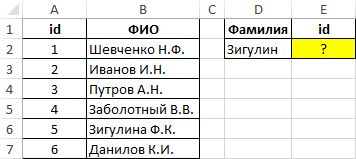
Для нахождения позиции текстовой строки в таблице используем следующую формулу:
=ПОИСКПОЗ(D2&”*”;B:B;0)-1
Описание аргументов:
- D2&”*” – искомое значение, состоящее и фамилии, указанной в ячейке B2, и любого количества других символов (“*”);
- B:B – ссылка на столбец B:B, в котором выполняется поиск;
- 0 – поиск точного совпадения.
Из полученного значения вычитается единица для совпадения результата с id записи в таблице.
Пример поиска:

Сравнение двух таблиц в Excel на наличие несовпадений значений
Пример 2. В Excel хранятся две таблицы, которые на первый взгляд кажутся одинаковыми. Было решено сравнить по одному однотипному столбцу этих таблиц на наличие несовпадений. Реализовать способ сравнения двух диапазонов ячеек.
Вид таблицы данных:
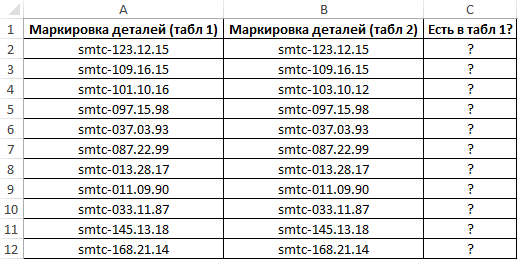
Для сравнения значений, находящихся в столбце B:B со значениями из столбца A:A используем следующую формулу массива (CTRL+SHIFT+ENTER):
Функция ПОИСКПОЗ выполняет поиск логического значения ИСТИНА в массиве логических значений, возвращаемых функцией СОВПАД (сравнивает каждый элемент диапазона A2:A12 со значением, хранящимся в ячейке B2, и возвращает массив результатов сравнения). Если функция ПОИСКПОЗ нашла значение ИСТИНА, будет возвращена позиция его первого вхождения в массив. Функция ЕНД возвратит значение ЛОЖЬ, если она не принимает значение ошибки #Н/Д в качестве аргумента. В этом случае функция ЕСЛИ вернет текстовую строку «есть», иначе – «нет».
Чтобы вычислить остальные значения «протянем» формулу из ячейки C2 вниз для использования функции автозаполнения. В результате получим:
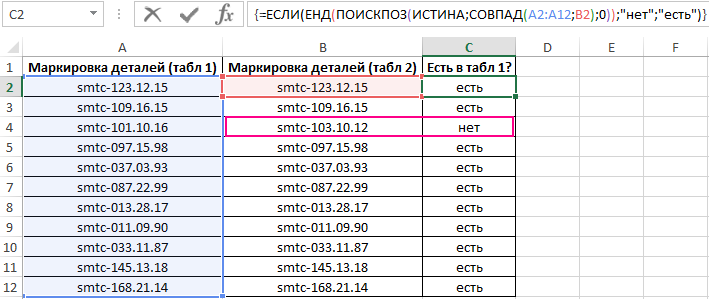
Как видно, третьи элементы списков не совпадают.
Поиск ближайшего большего знания в диапазоне чисел Excel
Пример 3. Найти ближайшее меньшее числу 22 в диапазоне чисел, хранящихся в столбце таблицы Excel.
Вид исходной таблицы данных:
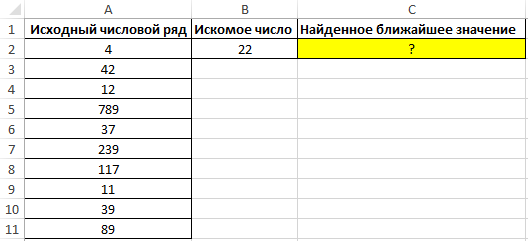
Для поиска ближайшего большего значения заданному во всем столбце A:A (числовой ряд может пополняться новыми значениями) используем формулу массива (CTRL+SHIFT+ENTER):
Функция ПОИСКПОЗ возвращает позицию элемента в столбце A:A, имеющего максимальное значение среди чисел, которые больше числа, указанного в ячейке B2. Функция ИНДЕКС возвращает значение, хранящееся в найденной ячейке.
Результат расчетов:
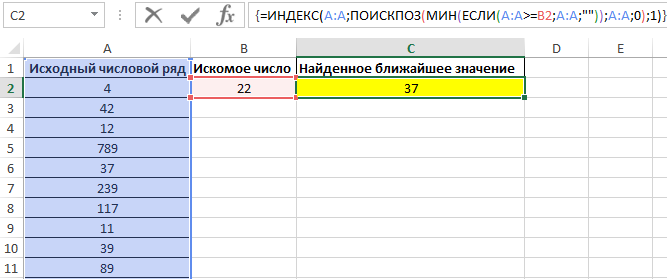
Для поиска ближайшего меньшего значения достаточно лишь немного изменить данную формулу и ее следует также ввести как массив (CTRL+SHIFT+ENTER):
Результат поиска:
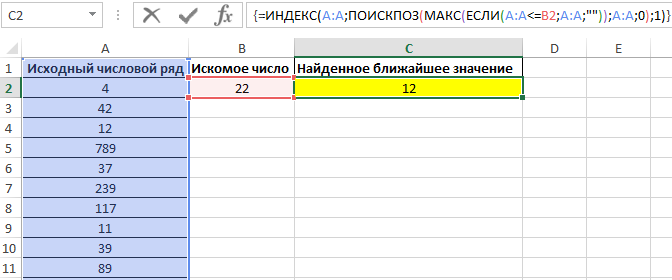
Особенности использования функции ПОИСКПОЗ в Excel
Функция имеет следующую синтаксическую запись:
=ПОИСКПОЗ(искомое_значение;просматриваемый_массив;[тип_сопоставления])
Описание аргументов:
- искомое_значение – обязательный аргумент, принимающий текстовые, числовые значения, а также данные логического и ссылочного типов, который используется в качестве критерия поиска (для сопоставления величин или нахождения точного совпадения);
- просматриваемый_массив – обязательный аргумент, принимающий данные ссылочного типа (ссылки на диапазон ячеек) или константу массива, в которых выполняется поиск позиции элемента согласно критерию, заданному первым аргументом функции;
- [тип_сопоставления] – необязательный для заполнения аргумент в виде числового значения, определяющего способ поиска в диапазоне ячеек или массиве. Может принимать следующие значения:
- -1 – поиск наименьшего ближайшего значения заданному аргументом искомое_значение в упорядоченном по убыванию массиве или диапазоне ячеек.
- 0 – (по умолчанию) поиск первого значения в массиве или диапазоне ячеек (не обязательно упорядоченном), которое полностью совпадает со значением, переданным в качестве первого аргумента.
- 1 – Поиск наибольшего ближайшего значения заданному первым аргументом в упорядоченном по возрастанию массиве или диапазоне ячеек.
Скачать примеры ПОИСКПОЗ для поиска совпадения значений в Excel
Примечания:
- Если в качестве аргумента искомое_значение была передана текстовая строка, функция ПОИСКПОЗ вернет позицию элемента в массиве (если такой существует) без учета регистра символов. Например, строки «МоСкВа» и «москва» являются равнозначными. Для различения регистров можно дополнительно использовать функцию СОВПАД.
- Если поиск с использованием рассматриваемой функции не дал результатов, будет возвращен код ошибки #Н/Д.
- Если аргумент [тип_сопоставления] явно не указан или принимает число 0, для поиска частичного совпадения текстовых значений могут быть использованы подстановочные знаки («?» – замена одного любого символа, «*» – замена любого количества символов).
- Если в объекте данных, переданном в качестве аргумента просматриваемый_массив, содержится два и больше элементов, соответствующих искомому значению, будет возвращена позиция первого вхождения такого элемента.
Статья копированна!, адрес статьи в конце текста…
Когда мы что-либо ищем в Интернете, мы естественно прибегаем к помощи поисковых систем, и надеемся потратить как можно меньше времени на поиск нужной нам информации.
Поиск в Интернете требуемой информации, иногда может оказаться довольно хлопотным занятием. Конечно, поисковые системы постоянно совершенствуют свои механизмы поиска, но и пользователю не повредит умение правильно составить запрос, для того, чтобы получить точный ответ на него. Запрос должен быть конкретизирован, чтобы поисковая машина могла найти наиболее подходящий результат. Например, слово – “диски”, может иметь несколько значений, это могут быть диски автомобильных колёс, компакт диски, диски для метания, а может быть диски какой-нибудь планеты. Поэтому если мы ищем, к примеру, компакт диски, то и запрос нужно составлять соответствующим образом.
В первую очередь, при поиске какой либо информации на поисковой машине важно учитывать, что степень релевантности (уместности) с точки зрения поискового механизма тем выше, чем ближе стоят искомые слова друг к другу в обнаруженной фразе и чем меньше между ними встречается других слов.
Строгий поиск, т.е. строгое соответствие результатов поиска искомому слову, или фразе можно получить, применяя т.н. язык поисковых запросов. Правильное применение языка поисковых запросов существенно улучшает качество выдаваемой информации. Поэтому для качественного поиска информации в сети неплохо знать и применять приёмы составления запросов. Запрос может состоять из одного, или нескольких слов, может содержать знаки препинания, цифры.
Язык поисковых запросов, это набор служебных команд – символов-операторов, дающих возможность детализировать запрос, посылаемый поисковой машине. В нём используются простейшие логические функции объединения или исключения слов из запроса. Следует упомянуть, что набор символов, используемых в языке запросов, отличается для разных поисковых машин, но имеется некий усреднённый набор, применяемый практически всеми поисковыми системами.
Самыми распространёнными среди большинства поисковых систем являются команды поиска по маске: символы – “*” или “?”. Символ “?” в ключевом слове запроса заменяет один символ в слове. А символ “*” – последовательность символов. Например, если в слове запроса неизвестна точно одна из букв, вместо неё может быть подставлен символ “?”. При вводе слова “велос?пед” , с подставленным символом “?”, поисковая машина сама вставит недостающую букву “и”, и выдаст результат, соответствующий запросу. Если необходимо найти производные от слова, то можно использовать символ “*”. В этом случае поисковый сервер найдёт документы, содержащие все доступные формы слова. Например, введя слово “вода*”, вы получите в результатах – “водный”, “водяной”, “водянистый” и т.д.
Символы “+” и “-“ принудительно добавляют, или исключают из запроса какие-либо слова. Слово, перед которым ставится знак “+”, должно обязательно присутствовать в результате запроса, а слово, перед которым ставится знак “-“, должно обязательно отсутствовать. Например, если вы хотите найти в сети сотовый телефон с аксессуарами к нему, вы можете составить запрос таким образом: “сотовый телефон Samsung +аксессуары”. Поисковая система будет при этом искать все документы, содержащие фразу “сотовый телефон Samsung” и также содержащие слово “аксессуары”. Или, например, нужно найти информацию о сотовых телефонах Samsung, но исключить из результатов информацию о продажах, Интернет – магазинах. Тогда запрос может выглядеть таким образом: “сотовый телефон Samsung -Интернет-магазин -продажа -продам -цена”.
В некоторых машинах эти операторы имеют другое написание. Например в Рамблере операторы “+” и “-“ будут выглядеть соответственно так: “AND” и “NOT”. Также оператор “AND” имеет сокращение “&”.
Оператор “OR”(логическое ИЛИ) или его сокращение “|” позволяет искать хотя бы одно из слов ключевой фразы. Например, запрос “автомобиль OR Toyota”, “автомобиль | Toyota” даст в результате хотя бы одно слово из сочетания. Хотя в этом случае, он естественно найдёт оба слова, так как выбран неудачный пример.
Аналогично символу “-“, применяется и символ “~” – тильда, то есть исключает из результата слова, отмеченные этим знаком.
Следующий символ – “”, двойные кавычки, используется для поиска фразы целиком Для того, чтобы специальные символы расценивались как обычные, фразу следует заключить в двойные кавычки.
Удвоение какого-либо символа применит действие не к одному предложению, а к целому документу. Например, фраза “сотовый телефон Samsung ~~цена ~~продажа ~~Интернет-магазин” Означает, что слова “цена, продажа, Интернет-магазин” должны отсутствовать в пределах всего документа, а не только в предложении.
Запрос: “сотовый телефон Samsung &&цена &&продажа &&Интернет-магазин” Указывает поисковой системе, что в выдачу необходимо включить все документы, в которых удастся найти эти слова, не зависимо от того, находятся ли они в одном предложении, или разбросаны по документу в произвольном порядке.
Символы-операторы можно комбинировать. Для этого применяются открывающая и закрывающая скобки. Например, “сотовый телефон &(Nokia | Samsung)” – означает, что документы должны содержать либо “сотовый телефон” и “Nokia”, либо “сотовый телефон” и “Samsung”.
В некоторых случаях комбинировать символы можно и без применения скобок. Например, “сотовые телефоны &Samsung &&аксессуары ~~кожаные чехлы” Означает, что необходимо найти “сотовые телефоны” и “Samsung” в пределах одного предложения, “аксессуары” во всём тексте, и чтобы фраза “кожаные чехлы” ни разу не встретилась во всём тексте.
Некоторые поисковые сервера используют кавычки как служебный символ, используемый для того, чтобы заключённую в них фразу искать только целиком.
Также нужно заметить, что разные поисковые машины по-разному относятся к регистру вводимых слов. Поэтому, чтобы избежать ошибок, лучше всего вводить слова запроса строчными буквами, а заглавный регистр использовать только для имён и разного рода названий, географических, например.
Кроме того, существует ещё ряд очень полезных служебных специфических символов, которые позволяют искать и получать важные данные. Вот такие операторы, например, применяются для поиска в Яндексе. Синтаксис может отличаться для разных машин, но в целом он является схожим.
$title (выражение) поиск в заголовке $title (CompTek)
$anchor (выражение) поиск в тексте ссылок $anchor (CompTek | Dialogic)
#keywords =(выражение) поиск в ключевых словах #keywords=(поисковая система)
#abstract =(выражение) поиск в описании #abstract=(искалка | поиск)
#image =”значение” поиск файла изображения #image=”tort*”
#hint =(выражение) поиск в подписях к изображениям #hint=(lenin | ленин)
#url =”значение” поиск на заданном сайте (странице) #url=”www.comptek.ru*”
#link =”значение” поиск ссылок на заданный URL #link=”www.yandex.ru*”
#mime =”значение” поиск в документах данного (pdf или rtf) типа #mime=”pdf”
Естественно всё вышеописанное приведено в общих чертах, и каждая машина имеет для уточнения поиска свой набор символов-операторов. И поэтому, практически в каждой поисковой системе имеется на этот счёт подробная справка. Изучив таким образом нехитрый набор символов и приёмы их применения можно сделать свой поиск в Интернете значительно комфортнее. И даже принять участие в соревнованиях по поиску, которые периодически объявляют некоторые наши поисковые гиганты, получив за это солидный приз. Так что удачи:
Статья взята со страници http://altraffica.ru/articles/query_lang.shtml
Как пользоваться Яндекс поиском? Оказывается, мы многого не знаем о правильном котекстном поиске.
Язык запросов
Язык запросов позволяет точнее сформулировать ваш поисковый запрос. Наиболее популярные поисковые операторы представлены в фильтрах расширенного поиска, с остальными можно ознакомиться в следующих разделах Помощи:
• Морфология
• Поисковый контекст
• Документные операторы
МОРФОЛОГИЯ
При поиске с учетом морфологии принимаются во внимание: форма заданного слова (падеж, род, число, склонение и т. д.); часть речи (существительное, прилагательное, глагол и т. д.); регистр первой буквы слова запроса (заглавная или строчная).
По умолчанию Яндекс ищет все формы слова, указанного в запросе. Например, при запросе [рассказал] поиск будет производиться по глагольным формам: «рассказать», «расскажу», «рассказывать» и т. д., но не по однокоренным словам типа «рассказ», «рассказчик». При этом в поиске будут участвовать слова, начинающиеся как с заглавной, так и со строчной букв.
Для ограничения области поиска можно использовать специальные операторы, которые позволяют получить в выдаче только документы, содержащие запрашиваемое слово в заданной форме.
ПОИСКОВЫЙ КОНТЕКСТ
Вы можете конкретизировать поисковый запрос с помощью операторов, которые уточняют наличие и взаимное расположение запрашиваемых слов в документе. Яндекс ищет все формы слова, указанного в запросе. Исключение составляют случаи, когда используются операторы ! и «.
ДОКУМЕНТНЫЕ ОПЕРАТОРЫ
Уточнить поисковый запрос можно с помощью данных, относящихся к служебной информации о страницах. Например, можно ограничить поиск по тексту в заголовках документов, типу файла, хосту и т. д. Как правило, документный оператор указывается после текста поискового запроса и отделяется от него пробелом.
В одном запросе одновременно можно использовать несколько операторов, так же разделяя их пробелом. Например, [поиск site:www.yandex.ru mime:pdf]. При использовании операторов, где в качестве параметра задается имя хоста (url, host и rhost), следует указывать главное зеркало сайта. Например, [host:lib.ru], а не [host:www.lib.ru]. Узнать, является ли сайт главным зеркалом, можно добавив хост в базу Яндекса.
Подробнее в источнике: http://sneg5.com/nauka/internet/kak-polzovatsya-yandeks-poiskom.html
41,9 K
Никак. Ставлю кавычки для строго соответствия поиска по фразе – выдает что попало. На страницк дпже этой фразы… Читать дальше
Комментировать ответ…Комментировать…
